电脑屏幕一直闪烁是许多用户常常遇到的问题之一,它不仅影响到工作效率,还可能对眼睛造成不适。为了帮助解决这个问题,本文将介绍一些有效的处理措施和技巧,帮助您快速解决电脑屏幕闪烁的困扰。
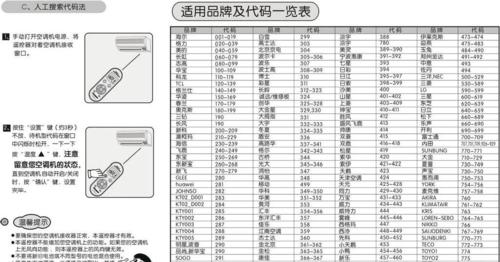
一、调整屏幕刷新率
调整屏幕刷新率是解决电脑屏幕闪烁问题的第一步。打开“显示设置”菜单,选择“显示适配器属性”,然后切换到“监视器”选项卡,调整屏幕刷新率为合适的数值,通常60Hz是一个较为稳定的选项。
二、检查视频线连接
不稳定的视频线连接也可能导致电脑屏幕闪烁。请确保视频线连接牢固无松动,并且没有明显的损坏或破损。
三、更换视频线或适配器
如果视频线出现问题,可能需要更换新的视频线。同时,如果您使用的是转接头或适配器,请检查其是否兼容,并尝试更换一个新的适配器。
四、更新显卡驱动程序
过时的显卡驱动程序可能会导致电脑屏幕闪烁。打开设备管理器,展开“显示适配器”,右键点击您的显卡,选择“更新驱动程序”来获取最新的驱动程序。
五、检查电源问题
电脑供电不稳定也可能引起屏幕闪烁。请确保您的电脑连接到稳定的电源,并检查电源线是否完好无损。
六、排除软件冲突
某些软件可能与显卡或屏幕驱动程序冲突,导致屏幕闪烁。尝试在安全模式下启动计算机,如果闪烁问题消失,则说明可能是软件引起的问题。在这种情况下,可以尝试卸载或更新相关软件。
七、清理电脑内部灰尘
过多的灰尘积聚在显卡或其他内部组件上可能导致过热,从而引起屏幕闪烁。定期清理电脑内部的灰尘,可以提高散热效果并减少闪烁问题的出现。
八、检查屏幕分辨率设置
不合适的屏幕分辨率设置也可能导致闪烁。在“显示设置”菜单中,选择合适的屏幕分辨率,以匹配您的电脑和显示器的要求。
九、升级硬件设备
如果您的电脑老旧,显卡或其他硬件设备性能有限,可能无法稳定运行。在这种情况下,升级硬件设备是一个有效的解决方案。
十、运行系统故障排除工具
操作系统提供了一些故障排除工具,可以帮助诊断和解决屏幕闪烁问题。运行这些工具,可以找到问题的根源并采取相应措施。
十一、关闭不必要的程序和特效
同时运行过多的程序和特效可能会占用大量的系统资源,导致屏幕闪烁。关闭不必要的程序和特效,可以减少系统负载,从而改善闪烁问题。
十二、检查硬件故障
如果所有的软件和设置都无法解决屏幕闪烁问题,可能是由于硬件故障引起的。在这种情况下,最好联系专业技术人员进行维修。
十三、使用专业屏幕修复工具
一些专业屏幕修复工具可以帮助诊断和解决屏幕闪烁问题。通过运行这些工具,可以自动检测和修复可能引起闪烁的问题。
十四、寻求专业技术支持
如果您尝试了上述方法仍然无法解决屏幕闪烁问题,建议寻求专业技术支持。专业人员可以根据具体情况提供个性化的解决方案。
十五、
通过调整刷新率、检查连接、更新驱动程序、清理灰尘等措施,可以解决电脑屏幕闪烁问题。如果问题仍未解决,可能需要升级硬件设备或寻求专业技术支持。尽快解决屏幕闪烁问题,可以提高工作效率并保护眼睛健康。
解决电脑屏幕闪烁问题的有效处理措施
电脑屏幕闪烁是一种常见的故障,可能会给用户带来困扰和不便。本文将为您介绍一些解决电脑屏幕闪烁的有效处理措施,帮助您迅速解决这一问题。
检查电源线是否连接稳固
在电脑屏幕闪烁的情况下,第一步应该是检查电源线是否连接稳固。插头可能松动或者接触不良,导致电源不稳定,进而引发屏幕闪烁。
检查屏幕连接线是否松动
除了电源线之外,屏幕连接线也可能因为松动导致屏幕闪烁。请检查连接屏幕和电脑的线缆是否牢固连接。
调整屏幕分辨率和刷新率
不正确的分辨率和刷新率设置也可能导致屏幕闪烁。您可以尝试调整这些参数来解决问题。打开控制面板,找到显示设置,在这里您可以调整分辨率和刷新率。
检查驱动程序是否需要更新
过时的显卡驱动程序也会导致屏幕闪烁。您可以访问显卡制造商的官方网站,下载并安装最新的驱动程序。
检查是否存在病毒或恶意软件
病毒或恶意软件可能会干扰电脑的正常运行,其中也包括屏幕闪烁。运行杀毒软件进行全面扫描,确保您的电脑是安全的。
检查硬件故障
如果上述方法都无法解决屏幕闪烁问题,可能存在硬件故障。您可以考虑联系专业的电脑维修人员进行进一步诊断和修复。
检查附近的电子设备
附近的其他电子设备也可能会干扰电脑屏幕的正常工作,例如无线电话、微波炉等。将这些设备远离电脑,看看是否能够解决屏幕闪烁问题。
更换电源适配器
电源适配器可能存在故障,导致屏幕闪烁。如果您有其他适配器可用,可以尝试更换一下,看看是否能够解决问题。
检查电脑温度
过热可能也是屏幕闪烁的原因之一。请确保电脑的散热系统正常运行,清洁灰尘和堵塞物,以保持适当的温度。
调整屏幕亮度
过高或过低的屏幕亮度也可能导致闪烁。尝试调整屏幕亮度,找到适合您的环境和视觉需求的亮度设置。
重新安装操作系统
如果所有尝试都无效,屏幕闪烁仍然存在,您可以考虑重新安装操作系统。在备份重要文件后,重新安装系统可能能够解决问题。
咨询专业技术支持
如果您不确定如何解决屏幕闪烁问题,或者上述方法都无法解决问题,您可以咨询专业的技术支持人员,寻求进一步的帮助。
避免过度使用电脑
过度使用电脑可能会导致电脑硬件老化和故障,进而引发屏幕闪烁等问题。合理使用电脑,适时休息,有助于减少这类问题的发生。
定期清理电脑内部
尘埃和灰尘会积累在电脑内部,可能导致散热系统不畅,进而引发屏幕闪烁等问题。定期清理电脑内部,保持良好的散热,有助于避免这类问题的发生。
电脑屏幕闪烁是一个常见而令人困扰的问题,但通过一些简单的方法和注意事项,您可以解决这一问题。尝试检查连接线、调整设置、更新驱动程序等措施,若无法解决可咨询专业支持。同时,合理使用电脑和定期清理也是预防屏幕闪烁的有效方法。希望本文能够帮助您解决电脑屏幕闪烁问题,恢复正常使用。
标签: #空调代码









